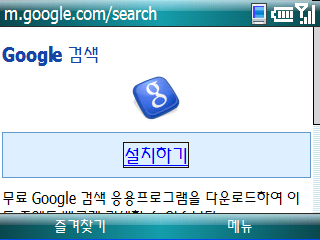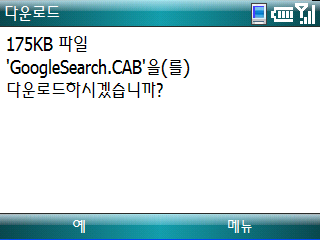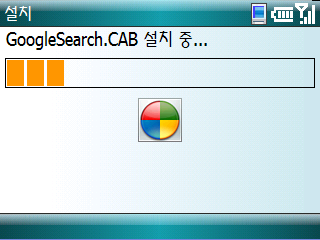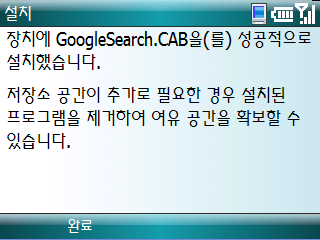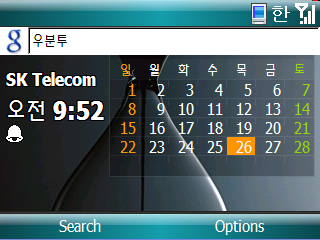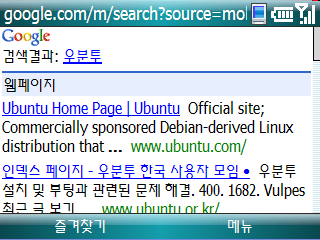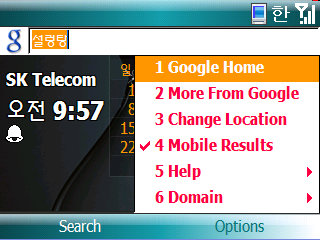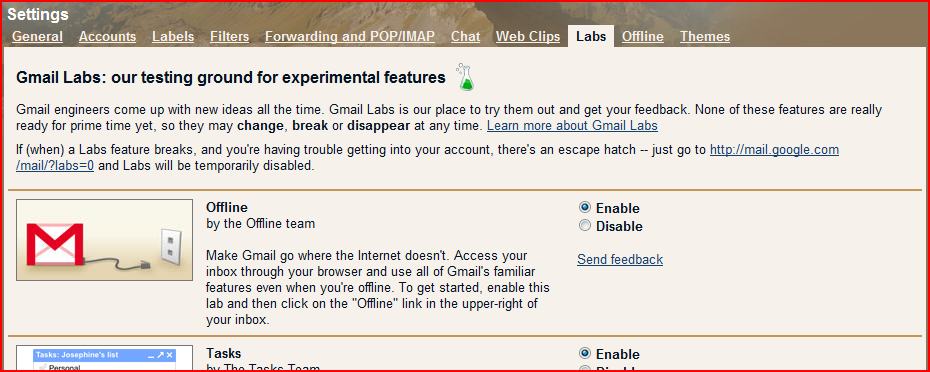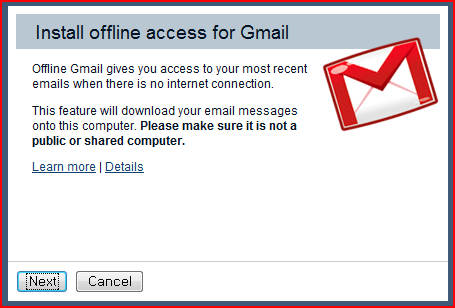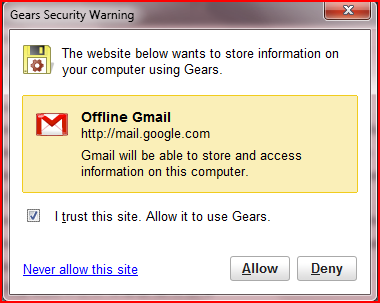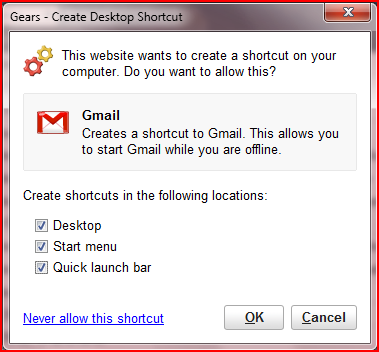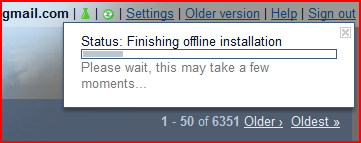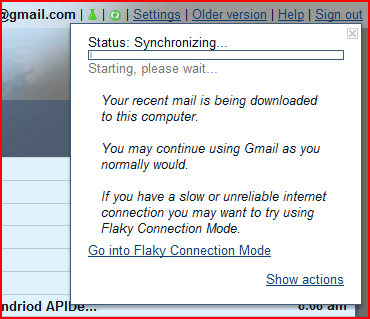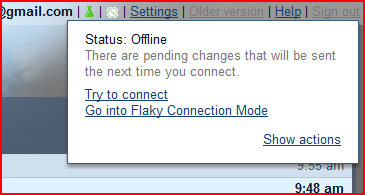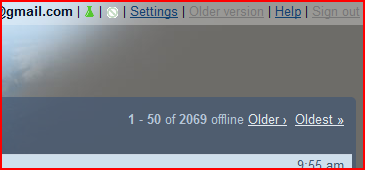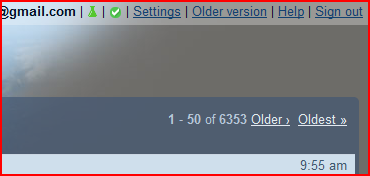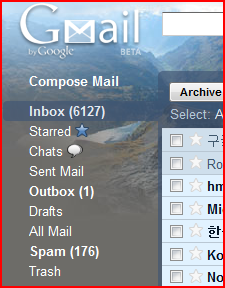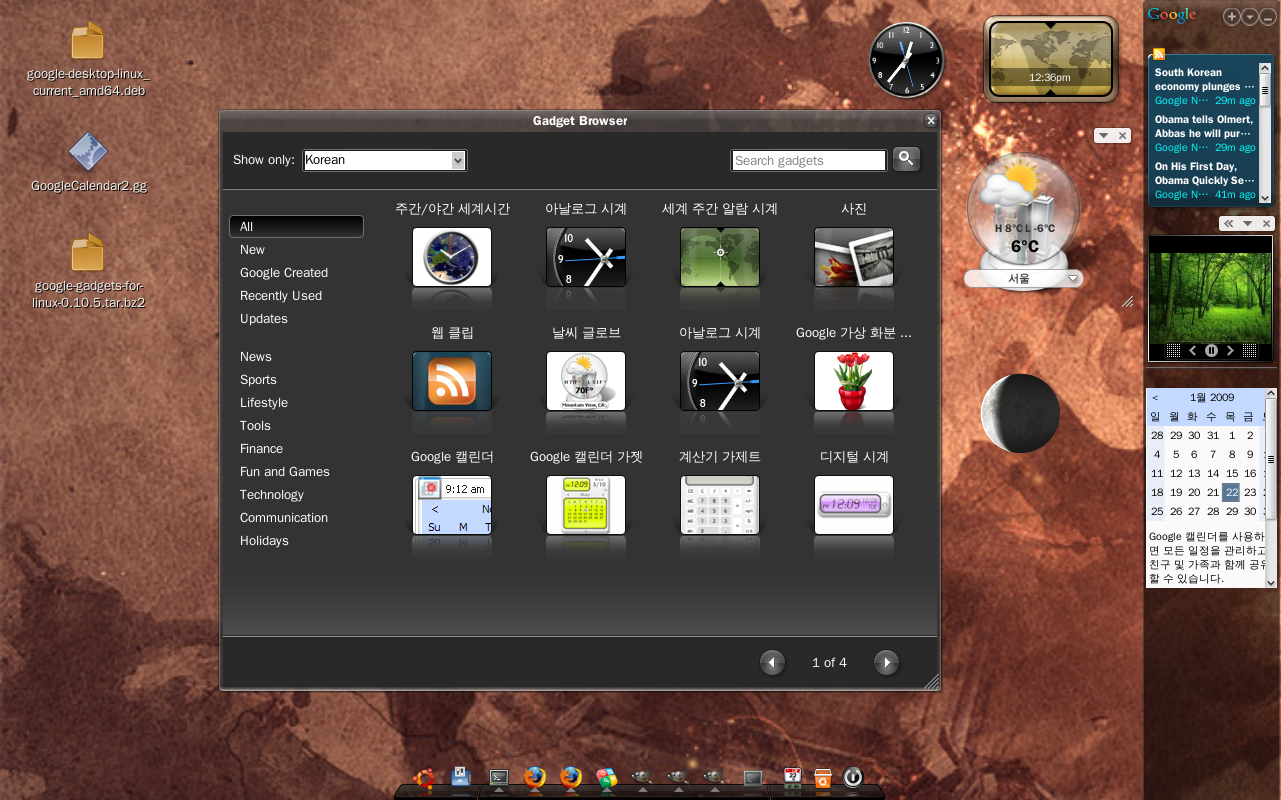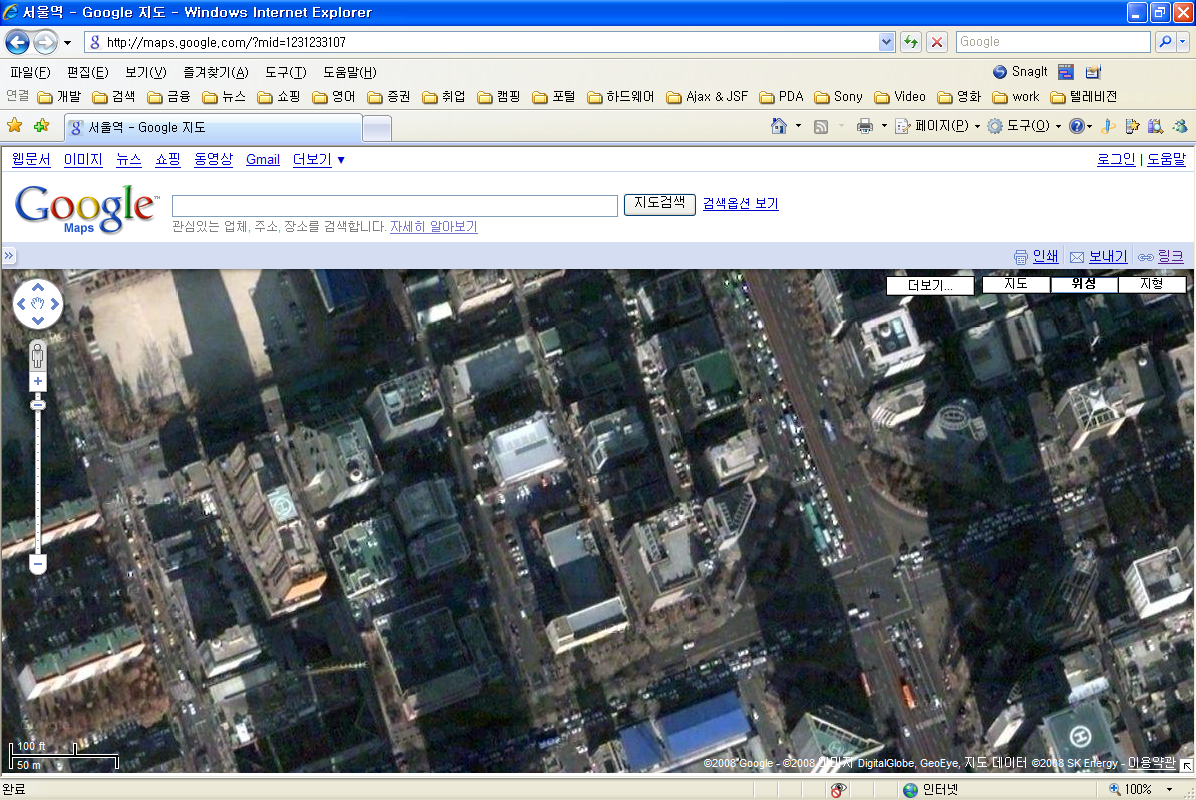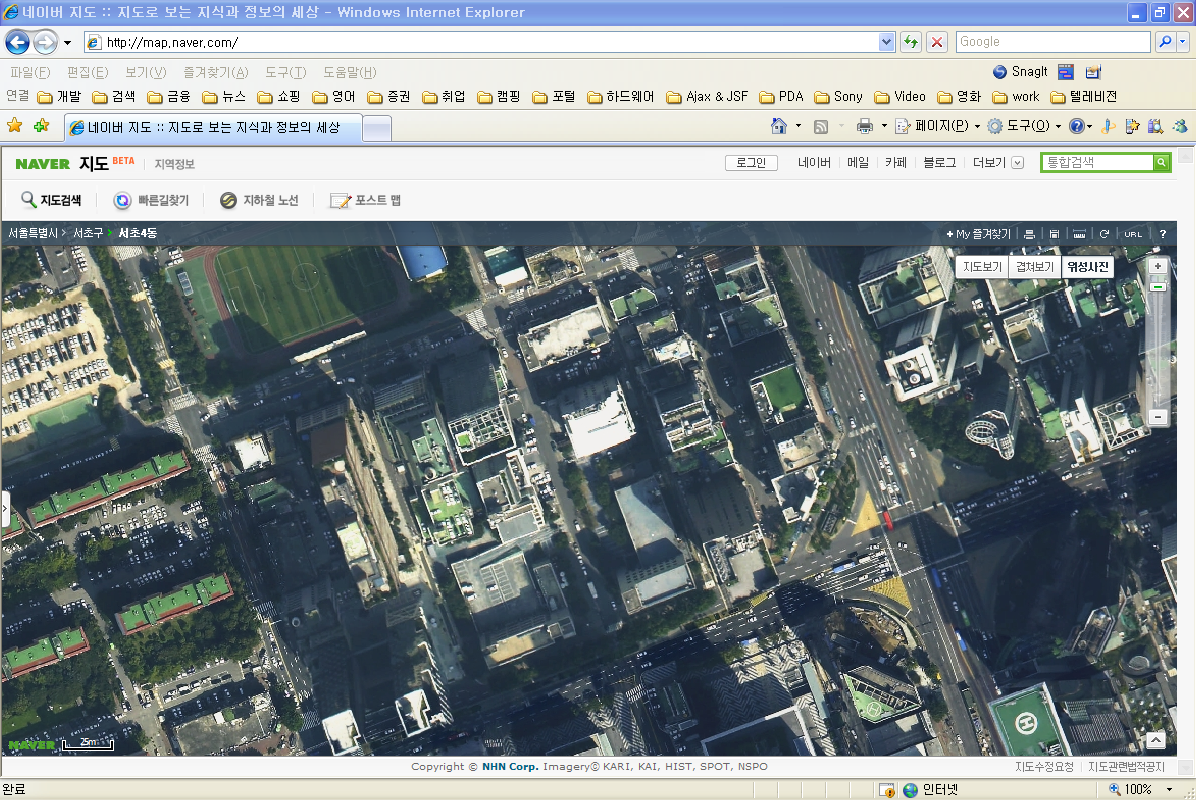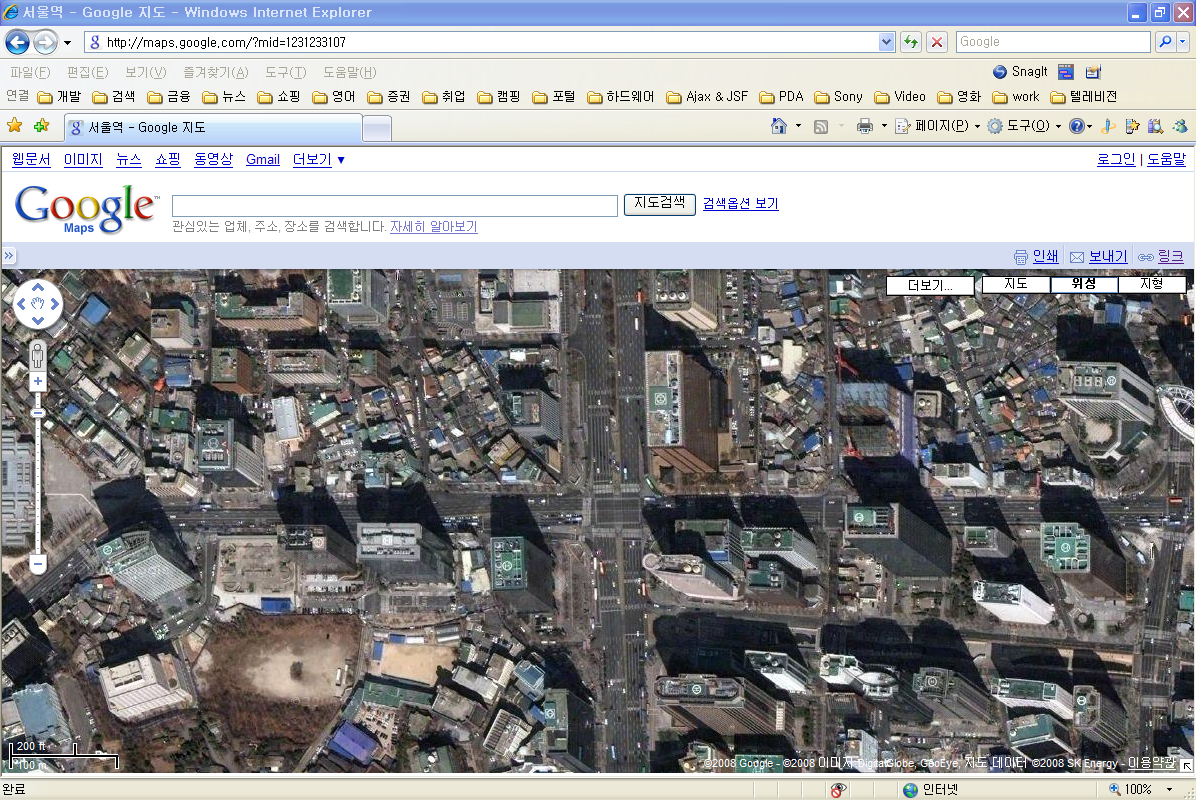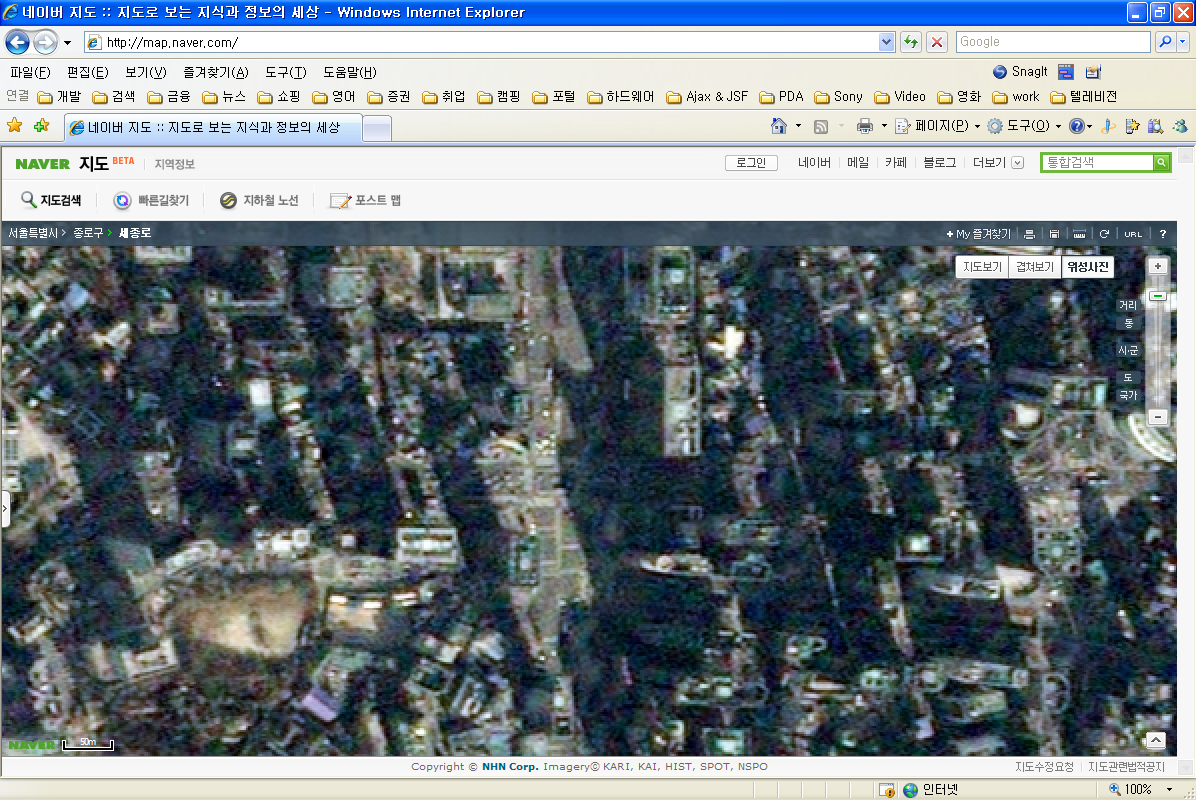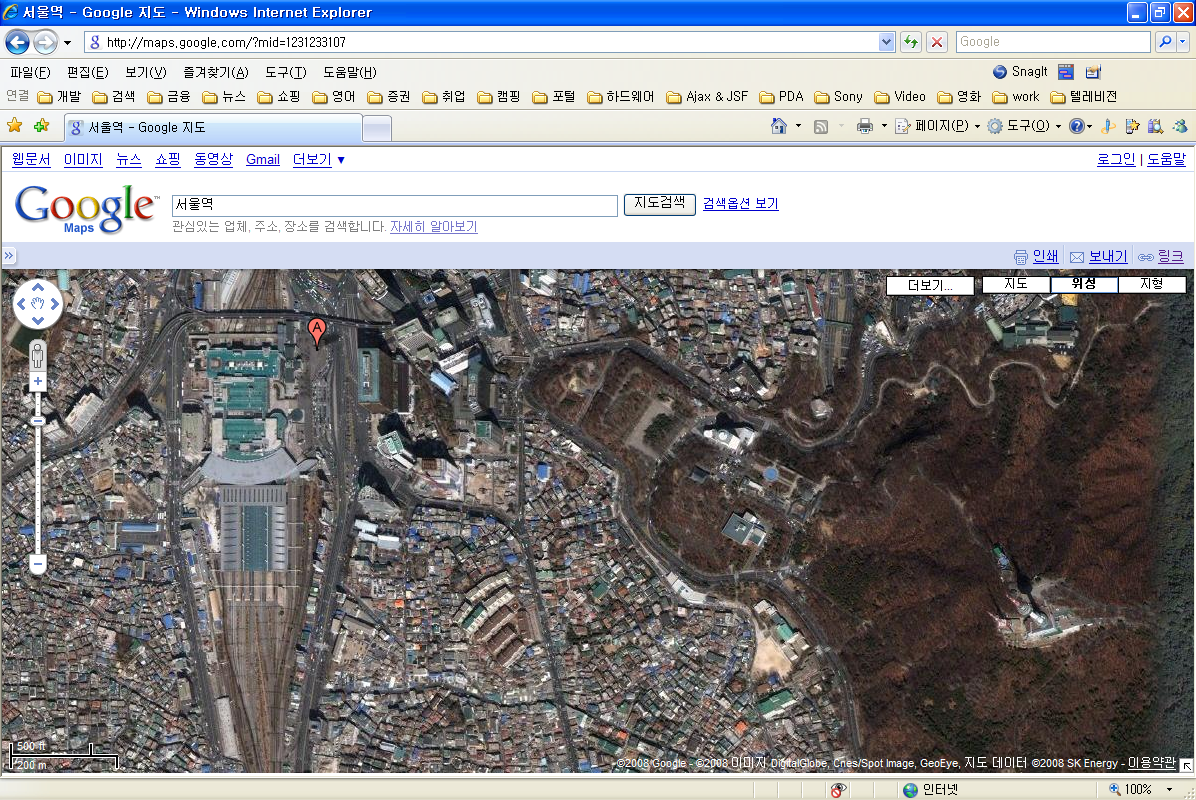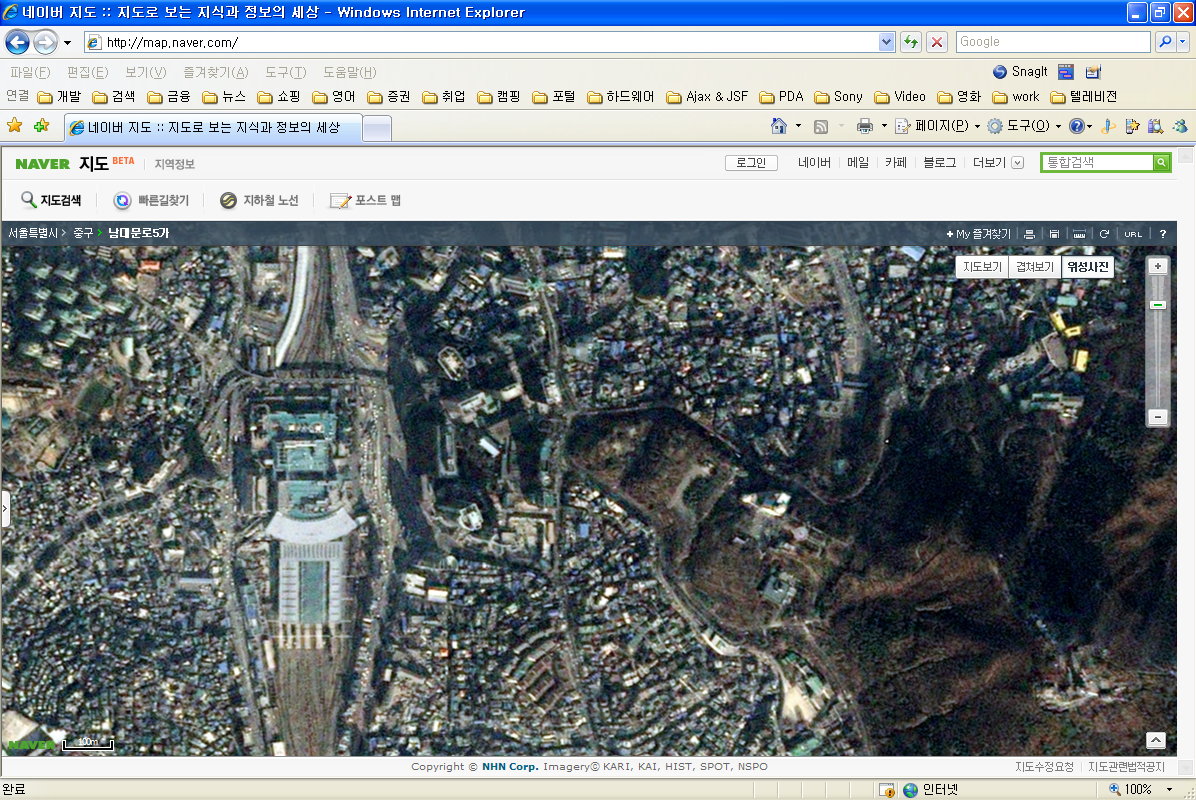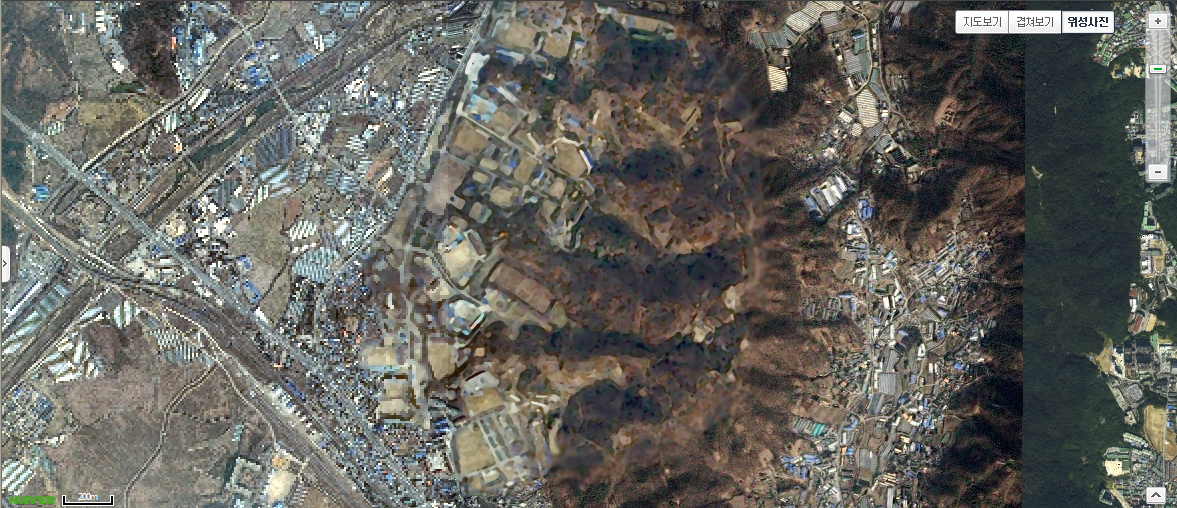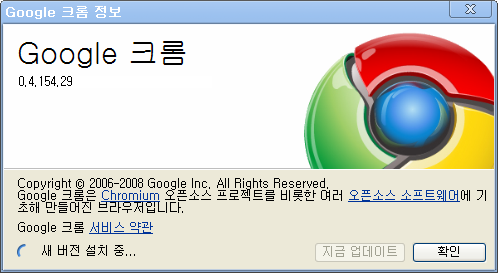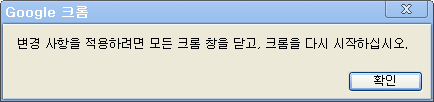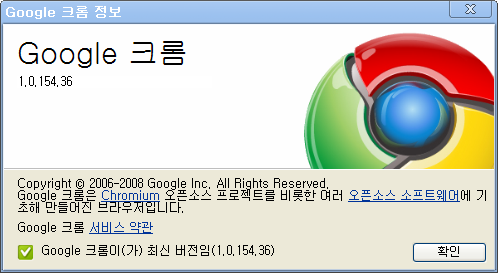크롬 브라우저용 게임
유용한 소프트웨어
2009. 9. 1. 13:18
오늘은 구글 크롬 브라우저에서 즐길 수 있는 게임을 하나 소개하려고 합니다.
브라우저에서 간단하게 마우스 클릭으로 구슬(?)을 정해진 위치까지 옮기는 게임입니다.
http://reas.com/twitch/ 를 방문하시고, Open TWITCH 버튼을 누르면 시작됩니다.
첫번째 게임은
이렇게 시작됩니다. 마우스를 클릭하면 바탕에 물결(?) 같은 무늬가 바뀌고, 그 결에 따라 구슬(?)이 움직입니다.
구슬을 아래쪽 원 속에 넣으면 됩니다.
그리 어렵지는 않습니다.
구슬을 클릭하면 다음 판을 진행할 수 있습니다.
브라우저와 마우스만으로도 이런 게임을 만들 수 있다니.
더 신기하고 재미있는 것도 많이 있습니다.
가끔 이 사이트에 들어가면, http://www.chromeexperiments.com/ 재미있는 것을 발견하곤 합니다.
'유용한 소프트웨어' 카테고리의 다른 글
| 우분투에서 나는 꼼수다를 듣는 방법 (4) | 2011.08.23 |
|---|---|
| 구글 크롬 리눅스 버전 정식 발표 임박 (0) | 2009.08.21 |
| 구글 크롬 테마로 UI를 바꿔보자 (0) | 2009.08.11 |
| 모바일 폰을 위한 구글 싱크 베타버전 발표 (1) | 2009.02.10 |
| Google Chrome 2.0 베타버전 사용하기 (0) | 2009.01.30 |